Как обойти проверку телефона Gmail [обновление 2022 г.]
Хотите узнать, как обойти проверку телефона Gmail? Это правильная страница. Когда вы создаете новую учетную запись Gmail, вас обычно просят указать номер телефона для двухэтапной аутентификации всякий раз, когда вы хотите войти в Gmail. Google отправит вам текстовое сообщение или вызов с четырехзначным кодом, который вы введете, чтобы получить доступ к своей учетной записи. Итак, в этом посте мы хотим узнать, как пропустить этот шаг проверки в Chrome для ПК и во время процесса FRP на телефонах Android. Но сначала давайте узнаем кое-что о Google проверка номера телефона.
Часть 1. Почему Google запрашивает номер телефона для подтверждения учетной записи?
Как было сказано изначально, Google просит пользователей указать номер телефона при регистрации учетной записи. Здесь вы будете получить смс или телефонный звонок с кодом подтверждения. И самое интересное, что вы можете использовать чей-то номер телефона или поддельный номер для подтверждения своей учетной записи Google. Просто убедитесь, что номер доступен каждый раз, когда вы хотите войти в свою учетную запись.
Итак, почему Google запрашивает ваш номер телефона? Это просто; дополнительный уровень безопасности! Поскольку пароли становятся уязвимыми для хакеров, большинство технологических компаний, таких как Google и Apple, используют двухфакторную аутентификацию для большинства учетных записей. Итак, прежде чем войти в свою учетную запись Gmail, вы должны доказать, что действительно получили код.
Часть 2. Можно ли подтвердить учетную запись Google без номера телефона?
Дело в том, что практически невозможно создать новую учетную запись в таких сервисах, как Gmail, Facebook и YouTube, не указав свой номер телефона. Но поскольку большинство людей считают, что компания или правительство будут использовать их номер телефона, чтобы отслеживать их, Google предлагает вам альтернативные способы проверки вашей учетной записи. Ниже приведен краткий обзор:
| Способы подтверждения номера телефона | Да нет |
| Другое электронное письмо | Да |
| Настройки телефона | Да |
| Chrome настройки | Да |
| Личные вопросы | Да |
Часть 3. Как обойти проверку телефона Gmail на ПК с настройками Chrome
В этом методе мы научимся пропускать шаг проверки телефона Google в браузере Chrome на вашем ПК. Но не забудьте сначала выйти из браузера Chrome. Для этого коснитесь значка своего профиля и коснитесь значка «синхронизировать». Затем выполните следующие действия:
Шаг 1. Откройте Chrome и коснитесь значка Профиль значок перед нажатием кнопки Включите синхронизацию кнопку.
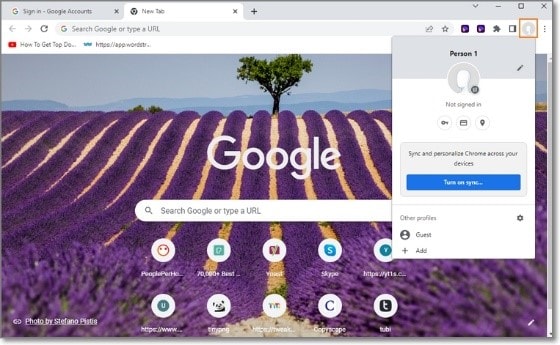
Шаг 2. Откроется страница учетной записи Google. В этом случае коснитесь регистрация .
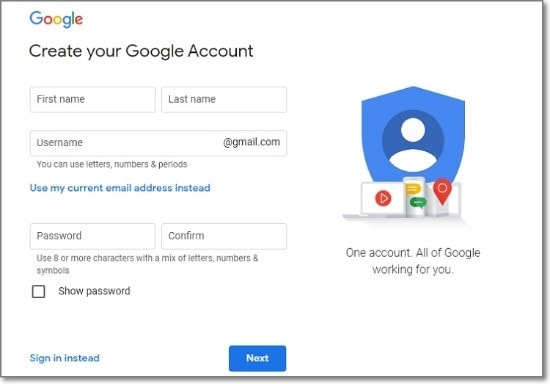
Шаг 3. Теперь введите данные учетной записи, такие как имя пользователя, имя/фамилия и пароль.
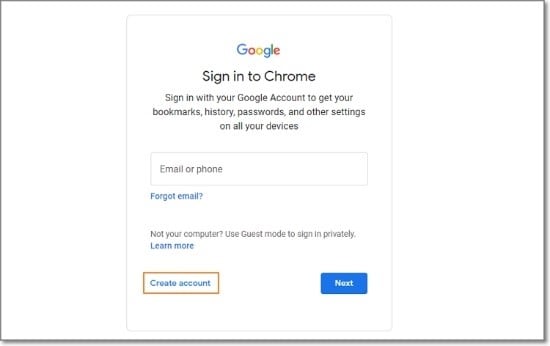
Шаг 4. Нажмите «Далее», и вас не попросят ввести номер телефона для будущих проверок. Это так просто!
Бонусный совет: как обойти проверку аккаунта Google?
К сожалению, у вас может не хватить времени, чтобы изменить свою учетную запись Gmail до сброса настроек телефона Android. Обычно вам нужно будет ввести свой пароль Gmail и подтвердить код, прежде чем пройти систему блокировки FRP.
Если вы застряли здесь, пусть Wondershare DrFoneTool помочь тебе. Это настольное приложение, которое может легко обойти систему блокировки активации на вашем телефоне Samsung. Функция «Разблокировка экрана» также позволяет обойти пароли, PIN-код, шаблоны, FaceID или TouchID. Давайте узнаем, как это работает:

DrFoneTool – разблокировка экрана (Android)
Обойти проверку телефона Gmail за считанные минуты
- Лучше всего работает для разблокировки устройств Samsung FRP с Android 6.0 и выше.
- Единовременный платеж за неограниченное использование нескольких устройств в течение определенного периода времени.
- С этим справится каждый без какой-либо технической подготовки.
- Обход блокировки FRP с самым высоким показателем успеха на рынке.
Пошаговые инструкции по обходу блокировки FRP на вашем ПК с помощью DrFoneTool — разблокировка экрана (Android)
Шаг 1. Запустите DrFoneTool на своем ПК и нажмите Разблокировка экрана. Убедитесь, что ваш телефон и компьютер подключены к сети Wi-Fi.

Шаг 2. Далее нажмите Разблокировать экран Android/FRP и затем выберите Удалить блокировку Google FRP.

Шаг 3. Теперь выберите версию ОС вашего телефона Android, прежде чем подключать телефон к ПК с помощью USB-кабеля. Если подключение прошло успешно, нажмите подтвержденный во всплывающем окне DrFoneTool.

Шаг 4. Наконец, примените шаги на экране в DrFoneTool, чтобы без особых усилий обойти систему блокировки Android. Нажмите обойти руководство FRP для более подробных шагов.
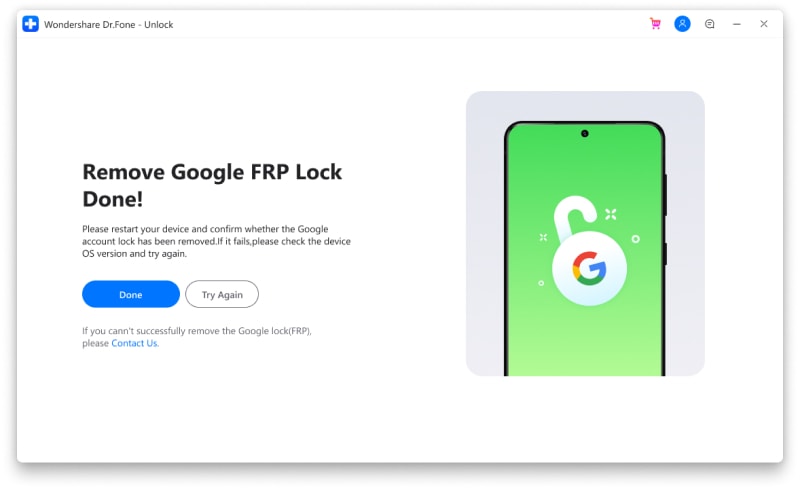
Часть 4: Как подтвердить учетную запись Google без реального номера телефона
Как было сказано ранее, Google позволяет вам подтвердить свою учетную запись, не обязательно получая смс на виртуальный номер. Вы можете подтвердить свою учетную запись с помощью электронной почты, личных запросов, которые вы задали ранее, или в настройках Android. Давайте внимательно посмотрим!
Решение 1. Подтвердите учетную запись Google с помощью другой учетной записи электронной почты
- Шаг 1. Откройте страницу учетной записи Google и введите адрес своей учетной записи электронной почты и пароль.
- Шаг 2. В случае неудачи нажмите кнопку Забыли пароль кнопка. Теперь выберите учетную запись электронной почты, на которую Google должен отправить код подтверждения. Если вы не нашли его, нажмите «Попробуйте войти другим способом.
- Шаг 3. Откройте свою учетную запись электронной почты и введите код подтверждения, чтобы войти в свою учетную запись.
Решение 2. Подтвердите учетную запись Google с помощью контрольных вопросов
Если у вас есть секретный вопрос, связанный с вашей учетной записью Google, используйте его для восстановления своей учетной записи электронной почты. Вот шаги:
- Шаг 1. Откройте свою учетную запись Google, а затем введите адрес электронной почты и пароль.
- Шаг 2. Затем нажмите кнопку Забыли пароль кнопку и коснитесь «Попробуйте войти другим способом». Не останавливайся. Нажмите ‘Попробуйте другой способ” и ответьте на секретный вопрос.
- Шаг 3. Теперь измените пароль Google и используйте новый для доступа к своей учетной записи Google.
Решение 3. Подтвердите учетную запись Google с помощью настроек телефона
Знаете ли вы, что вы можете легко обойти шаг подтверждения номера телефона в настройках Google на Android? Ниже приведены шаги:
Шаг 1. Открой Настройки приложение на телефоне Android и нажмите кнопку Аккаунт и синхронизация вариант. В некоторых версиях Android вам может потребоваться просто выбрать Учетные записи.
Шаг 2. Теперь нажмите Добавить учетную запись и затем выберите Google. Вас могут попросить ввести пароль или PIN-код, если ваш телефон зашифрован.
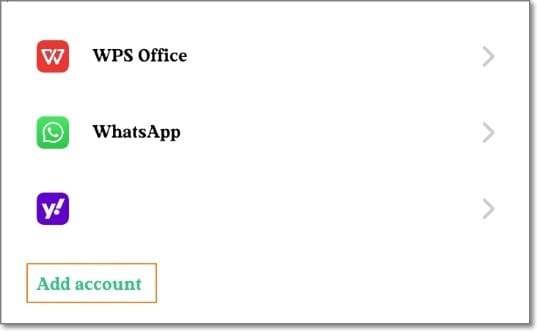
Шаг 3. Выберите Регистрация вариант в левом нижнем углу Войти в экран и нажмите Далее.
Шаг 4. Выбрать ‘Для меня”, а затем введите запрошенную информацию, такую как дата рождения, пол и т. д.
Шаг 5. Если вас попросят указать номер телефона, нажмите Пропускать и продолжите настройку новой учетной записи Gmail.
Еще один совет: вы можете легко отключить двухэтапную аутентификацию Google, хотя это и не рекомендуется. Посещать Аккаунт Google, войдите в систему, а затем щелкните Безопасность на левой панели. Теперь прокрутите вниз и нажмите «Двухэтапная аутентификация», прежде чем войти в свою учетную запись Google. Наконец, нажмите «Выключить», чтобы отключить эту функцию безопасности.
Заверните!
Надеюсь, вы многому научились к этому моменту. Проверка номера телефона Google — важная функция безопасности, которая помогает защитить вашу учетную запись от несанкционированного доступа.
Но, если вы потеряли номер телефона, отправьте код на свой адрес электронной почты или добавьте контрольный вопрос. Кроме того, используйте DrFoneTool, чтобы полностью обойти весь процесс FRP. И не забудьте удалить свой номер телефона из Google, если вы его больше не используете.

